Sida Loo Jadwaleeyo iimaylka Si Aad U Baxdo Wakhti Go'an
Mararka qaarkood, marka aad haysato wakhti aad ku qorto iimaylka waxaa laga yaabaa inaanay ahayn wakhtiga ugu fiican ee la diro. Waxaa laga yaabaa inaad rabto inaad sugto dhacdo dhacdo ama warku jabo ka hor inta uusan iimaylkaagu bixin.
Iyadoo aan loo eegin sababta, awoodda aad u leedahay inaad jadwal u sameyso diritaanka emailkaaga waqti go'an waa qalab qiimo leh.

Maqaalkan waxaad ku baran doontaa sida loo jadwaleeyo iimaylka si aad u baxdo waqti go'an Gmail , Yahoo , iyo Outlook . Waxaad baran doontaa sida loo sameeyo labadaba onlayn iyo desktop-ka iyo macaamiisha mobilada.
Jadwal u samee iimaylka Gmailka(Schedule an Email In Gmail)
Sannadka 2019, Google ayaa ugu dambayntii ku dartay qaabka jadwalka iimaylka ee Gmail gudaha mareegaha iyo macaamiisha mobilada. Isticmaalka qaabka soo dirida jadwalka ma fududayn karto.
Jadwalka iimaylada ee macmiilka mareegaha Gmail(Scheduling Emails In The Gmail Web Client)
- Marka aad ku jirto daaqada qoraalka emailka, kaliya dooro falaarta hoose ee ku xigta badhanka dir . (Send)Waxaad arki doontaa ikhtiyaarka aad ku dooranayso Jadwalka Diritaanka(Schedule Send) .

- Markaad tan doorato, waxaad arki doontaa saddex taariikhood oo hore loo qorsheeyay oo aad ka dooran karto, ama waxaad dooran kartaa taariikhda iyo wakhtiga(Pick date & time) si aad u abuurto taariikhdaada gaarka ah iyo wakhtiga diritaanka.

- Haddii kuwan midkoodna kuu shaqayn, dooro taariikhda iyo wakhtiga(Pick date & time) , oo waxaad dejisan kartaa taariikhdaada iyo wakhtigaaga adiga oo isticmaalaya widget-ka jadwalka.
- Dooro Jadwalka dirida(Schedule send) marka aad dhammayso.
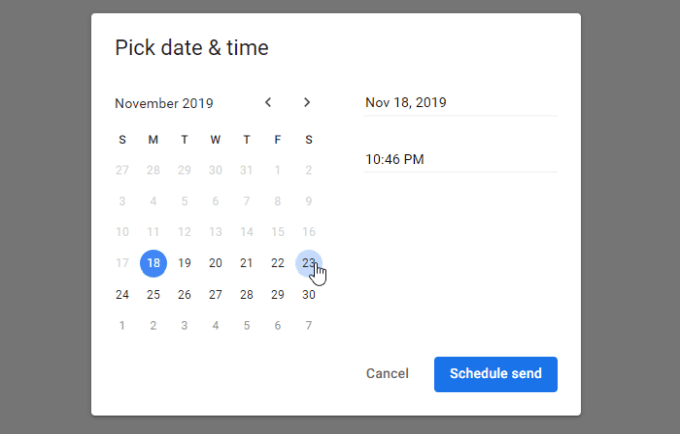
Waxaad arki kartaa dhammaan iimaylada aad ballansatay adiga oo ka dooranaya Jadwalsan(Scheduled) ee menu navigation-ka bidix.

Jadwalka iimaylada ee macmiilka mobilka ee Gmail(Scheduling Emails In The Gmail Mobile Client)
Tani waxay si la mid ah ugu shaqeysaa macmiilka mobilada ee Gmail .
- Marka aad ku qorto iimaylka macmiilka moobaylka Gmail , kaliya taabo saddexda dhibcood ee ku xiga astaanta diritaanka. Waxaad arki doontaa ikhtiyaarka Jadwalka dirida(Schedule send) .

- Markaad tan taabato, waxaad arki doontaa isla xulashooyinka jadwalka hore loo dejiyay, ama waxaad dooran kartaa taariikhda iyo wakhtiga(Pick date & time) si aad u habayso taariikhda iyo wakhtiga diritaanka.

- Deji(Set) taariikhda iyo wakhtiga ka dibna dooro Jadwalka dirida(Schedule send) si aad u dhameysato.

Jadwal u samee iimaylka Yahoo(Schedule an Email In Yahoo)
Si ka duwan Gmail -ka , Yahoo ma laha jadwal wax diris ah. Tani waxay ka dhigan tahay inaad u baahan doonto inaad hesho adeeg dhinac saddexaad ah oo kaa caawin doona inaad jadwal u sameyso iimaylka Yahoo(Yahoo) .
Qalabka biraawsarkaaga ee Boomerang waxa loo isticmaalaa in uu noqdo go-to-ikhtiyaarka jadwalaynta iimaylada Yahoo , laakiin Boomerang ee Yahoo waa la joojiyay.
Mahadsanid, waxaa jira adeeg kale oo aad isticmaali karto oo la yiraahdo Later.io . Waxa jira akoon bilaasha oo aad ku diri karto ilaa 10 iimayl bishii. Haddii aad u baahan tahay inaad jadwal u sameyso wax ka badan intaas, waxaad u baahan doontaa inaad ka doorato mid ka mid ah qorshayaasha la awoodi karo.
Markaad iska diiwaan geliso Later.io , iska hubi inaad iska diiwaan geliso iimaylka aad rabto inaad ka soo dirto. Waxaad u baahan doontaa inaad gujiso xiriirinta iimaylka xaqiijinta si aad u dhammayso.
- Gudaha dashboardka iimaylada(Emails) , dooro Samee(Compose) si aad u abuurto iimayl cusub oo la qorsheeyay.

- Markaad doorato Ballanqaad(Commit) , waxaad arki doontaa iimaylka oo ka muuqda liiska iimayladaada jadwalka.

Waa nasiib darro inaad u baahato inaad jadwal u sameysato iimaylka adeeg ka baxsan Yahoo Mail , laakiin tani waa habka kaliya ee aad ku heli karto la'aanta Yahoo ee qaabka jadwalka emailka.
Jadwal u samee iimaylka gudaha Muuqaalka(Schedule an Email In Outlook)
Boomerang wali waxay siisaa jadwal jadwal adeega dirida emailka isticmaalayaasha Outlook . Waxay la shaqeysaa Outlook.com .
- Marka ugu horeysa ee aad iska diiwaan geliso Boomerang for Outlook , waxaad u baahan doontaa inaad gasho akoonkaaga Microsoft oo aad ogolaato adeeggu inuu galo akoonkaaga.
- Marka la dhammeeyo, gal koontadaada Outlook.com , oo dooro Maaree add-ins(Manage add-ins) hoostiisa Guud(General) ee shayga hagaha bidix.
- Dooro Ku rakib(Install) si aad u dhameysato.

- Gudaha Outlook.com , marka aad samaynayso email, dooro saddexda dhibcood ee midigta ee badhanka Dir .(Send)
- Liiskan , waxaad ku arki doontaa Boomerang liiska. Dooro oo waxaad arki doontaa liiska xulashooyinka.
- I xasuusi(Remind Me) : Hesho xasuusin haddii aadan ku helin jawaabta iimaylka waqti go'an gudaheed.
- Wakhtiyada(Suggest Times) soo jeedin: Ku dhex geli wakhtiyada kulanka ee la soo jeediyay iimaylka.
- La wadaag Helitaanka(Share Availability) : U sheeg qaataha marka aad diyaar u tahay inaad la kulanto.
- Akhri rasiidka(Read Receipt) : Hel iimaylka marka qaatahahu furo iimaylkaaga.
- Dib u dir(Send Later) : Jadwal u samee iimaylkaaga.
- Xulashada Dir dambe(Send Later) waxay kuu ogolaanaysaa inaad jadwal u sameysato dib u dhac. Waxaad ka dooran kartaa dib u dhacyo horudhac ah oo kala duwan, ama waxaad habeyn kartaa taariikh sida xalka Gmail ee sare.(Gmail)

Markaad dooratid, waxaad arki doontaa heerka ugu sarreeya ee emailka oo leh taariikhda emailka la soo diri doono.
Jadwal u samee iimaylka gudaha Mashiinka Muuqaalka(Schedule an Email In Outlook Desktop)
desktop Outlook(Outlook) waxa uu leeyahay qaab dirida jadwalsan oo loo yaqaan Delay Delivery .
- Waxaad ku heli kartaa adiga oo curinaya fariin cusub.
- Ka dooro Ikhtiyaarada(Options) liiska, oo dooro Dey Delivery(Delay Delivery) in the More Options of the ribbon.
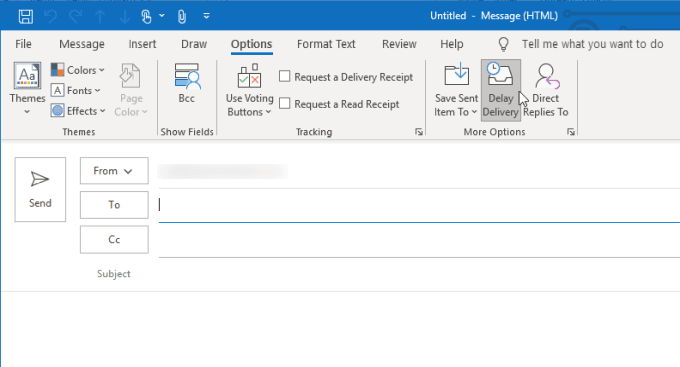
- Markaad doorato Delay Delivery , waxay furi doontaa daaqad cusub. Hoosta ikhtiyaarka keenista(Delivery options) , waxaad dooran kartaa Ha keenin ka hor(Do not deliver before) oo geli taariikhda iyo wakhtiga marka aad rabto in emailka lagu keeno.
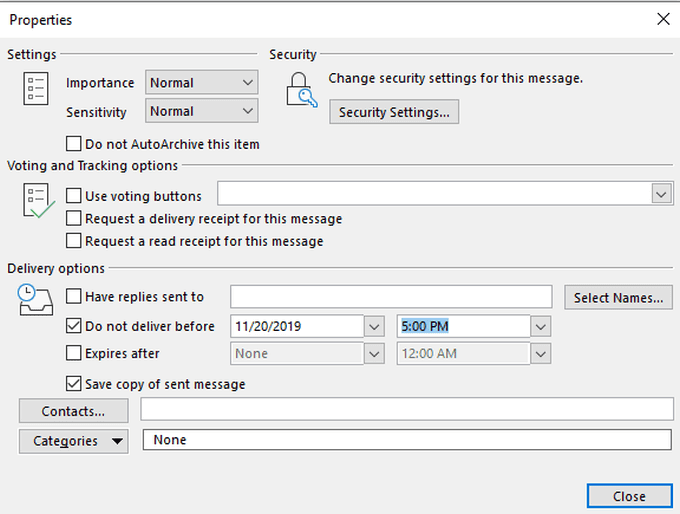
- Dooro Xir(Close) si aad u dhameysato. Marka aad doorato Dir(Send) , fariinta waxa la geyn doonaa oo kaliya taariikhda iyo wakhtiga aad dooratay.
Jadwalka iimaylka Isticmaalka Xaashiyaha Google(Schedule Emails Using Google Sheets)
Haddii aad isku aragto inaad dirto qaybo iimaylo ah bil kasta dad kala duwan, sida maamulayaasha ama asxaabta, warbixinnada ama macluumaadka kale, Google Sheets waa xal fiican(Google Sheets is a perfect solution) .
Waxaad si fudud u dejin kartaa xaashida Google - ka ee ka kooban qaatayaasha, khadadka mawduucyada, iyo jidhka tirada badan ee iimayllada aad rabto inaad dirto.

- Abuur qoraalka jadwalka iimaylka adiga oo ka dooranaya Tools ka menu-ka, oo dooro tifaftiraha Script(Script editor) .

- Si aad u bilowdo abuurista qoraalkaaga, waxaad u baahan doontaa inaad mashruucaaga magac u bixisid. Dooro magaca mashruuca oo buuxi goobta.

- Tafatiraha, ku dheji qoraalka soo socda:
function sendEmails () {
var sheet = SpreadsheetApp.getActiveSheet();
// var startRow = 1; // First Safka koowaad ee xogta si loo habeeyo
var dataRange = sheet.getDataRange();
var last_row = dataRange.getLastRow ();
// U soo jiid(Fetch) qiimayaasha saf kasta ee Range .
var data = dataRange .getValues ();
loogu talagalay ( var i=1; i < last_row; i++) {
var row = xog[i];
var emailAddress = saf[0];
var mawduuc(var subject) = saf[1];
fariinta var(var message) = saf[2];
MailApp.sendEmail (ciwaanka emailka, mawduuca, fariinta);
}
dataRange .clearContent();
}
- Qoraalkani waxa uu geli doonaa xaashidaada oo uu soo jiidi doona safka ugu dambeeya xog. Kadibna waxay ka helaysaa dhammaan qiyamka kala duwanaanshaha xogta, oo waxay dhex martaa saf kasta.
- Wareeg kastaa wuxuu jiidi doonaa ciwaanka iimaylka, xariiqda mawduuca iyo fariinta, wuxuuna iimaylka u diri doonaa ciwaanka khadkaas.
- Marka ay dhamaato diritaanka dhammaan iimayllada, waxay nadiifin doontaa xaashida. Hadda xaashidu waxay diyaar u tahay inaad dirto qaybtaada xiga ee iimaylada.
- Jadwal u samee qoraalkan inuu socdo bil kasta. Ka dooro wax ka beddelka(Edit) liiska oo dooro kiciyeyaasha mashruuca hadda(Current project’s triggers) .
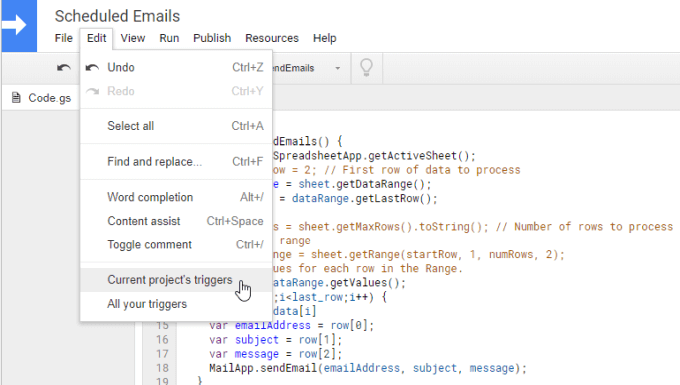
- Bogga kiciyeyaasha, dooro badhanka Kiciyeyaasha(Add Trigger) .
- Bogga Kiciyeyaasha, u beddel Ilaha Dhacdada(Event Source) una beddel waqti-ku-wade(Time-driven) .
- U deji nooca kiciyeyaasha wakhtiga ku salaysan(Select type of time based trigger) wakhtiga bisha(Month timer) .
- Xulashada maalinta bisha(Select day of month) , dooro maalinta bisha marka aad rabto inaad dirto iimayladaada.

- Marka aad dhammayso, dooro Keydi(Save) si aad u dhammaysato. Hadda qoraalkaagu wuxuu socon doonaa bil kasta.
Waxa kaliya ee ay tahay inaad sameyso bisha oo dhan waa inaad buuxiso liiskaaga iimaylada aad jeceshahay inaad dirto taariikhda aad ballansatay. Tani waa mid ka mid ah siyaabaha ugu fudud ee lagu diri karo fariimaha dufcada, taas oo ay ugu wacan tahay habka kicinta qoraalka Google.
Related posts
Waqtiga Shaashada Android: Sida uu u Shaqeeyo iyo Dejinta
Si degdeg ah ugu dar taariikhda iyo wakhtiga Stamps xaashida shaqada ee Excel
Deji taariikhda uu dhacayo faylalka Google Drive ee la wadaago
Sida loo beddelo qaabka taariikhda iyo wakhtiga ee Windows
Dib-u-eegis Buugaag - Hagaha sida-Geek-ga loo barto ee Windows 8
Sida Loo Isticmaalo Buugaaga Chrome ka Kormeeraha Labaad
Uninstall iyo reinstall IE gudaha Windows 7
Sida loo furo File quful marka barnaamij kale la isticmaalayo
Sida Loo Duuliyo Drone-ka Wadarta Bilowga ah
Sida Loo Dhiso Laabtoobkaaga
Ku rakibida GIMP Plugins: Habka-Hagaha
Sida loo beddelo faylasha IMG loona beddelo ISO
Sida loo tirtiro galka Windows.old gudaha Windows 7/8/10
Sida Bogag Badan Loogu Sawiro Hal Fayl oo PDF ah
Sida loo furo faylasha DDS gudaha Windows 10
Sida Loo Bedelo Kumbuyuutarkaaga Server-ka Warbaahinta DLNA
Sida Loo Ilaaliyo PC-gaaga Daaqadaha Adigoon taaban Jiirka
Sida Loo cusboonaysiiyo Software-kaaga PC si toos ah
Sida loo digitize DVD-yada
Sida loo sameeyo boggaga Master-ka ee Adobe InDesign CC
